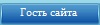Данная сборка, не смотря на измененное название, является правопреемницей сборки Windows 7 SP1 IE11+ RUS-ENG x86-x64 -8in1- KMS-activation v5 (AIO). За два года, прошедших с момента выпуска сборки-предшественницы, накопилось более чем достаточно нового интересного материала, чтобы отличия между сборками стали настолько значительными, что появилось желание "сменить вывеску".
Плюс, привнесло свою лепту и окончание поддержки Windows 7 производителем, компанией Microsoft. Но не унывайте! Отсутствие поддержки не означает, что ОС умерла! Под нее всего лишь перестали выпускать обновления безопасности, которые, положа руку на сердце, не все ставили и при наличии поддержки. Возможно еще каких-нибудь драйверов будет не хватать на новом железе. Но тут за работу возьмутся народные умельцы, адаптирующие драйверы для старших версий ОС под семерку. Так что мы еще поживём!
Работоспособность сборки по мере возможности тщательно проверена. По окончании установки вы получаете полностью зарегистрированную и активированную операционную систему Windows 7 выбранной вами редакции.
Сборка включает в себя 4 русских и 4 английских редакции Windows 7 SP1 для 32-битного (x86) и для 64-битного (x64) ядра:
- Windows 7 Professional SP1 x86 Russian
- Windows 7 Professional SP1 x86 English
- Windows 7 Professional SP1 x64 Russian
- Windows 7 Professional SP1 x64 English
- Windows 7 Enterprise SP1 x86 Russian
- Windows 7 Enterprise SP1 x86 English
- Windows 7 Enterprise SP1 x64 Russian
- Windows 7 Enterprise SP1 x64 English
- В основе сборки лежат дистрибутивы Windows 7, выложенные на MSDN двенадцатого мая 2011 года.
- Оригинальный установщик Windows 7 заменен на гибридный установщик, собранный из установщиков для Windows 7 и для Windows 8.1.
- В сборку интегрированы критические обновления, доступные по состоянию на 14 января 2020 года, включая Internet Explorer 11 и .NET Framework 4.8.
- В сборку интегрированы Microsoft Visual C++ 2005, 2008, 2010, 2012, 2013 и 2019 Redistributable Package последних версий. Чтобы избежать дублирующей установки различными приложениями ранних версий и перенацелить программы, которым необходимы эти пакеты библиотек на свежие версии, установка устаревших версий заблокирована заглушками (проект [addon] Microsoft Visual C++ 2005-2008-2010-2012-2013-2019 Redistributable Package x86 & x64).
- В сборку интегрирована утилита WUFUC 1.0.0.201, снимающая блокировку с установки обновлений через Центр обновлений Windows на компьютеры с процессорами AMD Ryzen, Intel Kaby Lake и выше. Ярлыки управления этой утилитой доступны в меню "Пуск".
- В сборку интегрирована утилита UltraUXThemePatcher 3.7.1, добавляющая возможность установки сторонних тем оформления Windows.
- В сборку интегрирован пакет DirectX 9.0c.
- В сборке отключен целый ряд сервисов Microsoft, отвечающих за сбор телеметрических данных.
- В сборке отключен фикс противодействия вирусам Meltdown и Spectre (KB4056892), серьезно замедляющий работу системы на многих компьютерах.
- В сборке отключены всевозможные уведомления о завершении поддержки Windows 7 и предложения о переходе на Windows 10.
- В сборке отключены вызов окна первого запуска Internet Explorer 11 и служба Smart Screen.
- К сборке применен твик, добавляющий в контекстное меню "Компьютер" пункт "Диспетчер устройств".
- К сборке применен твик, добавляющий в контекстное меню файлов и папок пункты "Копировать в папку..." и "Переместить в папку...".
- К сборке применен твик, добавляющий к системной дате, отображаемой, в том числе, и на Панели задач, день недели.
- В сборке произведена доработка, благодаря которой у русской версии системы, установленной в режиме EFI/UEFI, загрузочное меню и надпись "Запуск Windows" теперь отображаются на русском.
- В установщик системы, устанавливаемую ОС и службу восстановления системы интегрированы специальные обновления, необходимые для поддержки установки и дальнейшего использования системы на NVMe.
- В установщик системы, устанавливаемую ОС и службу восстановления системы интегрирован ряд драйверов для USB 3.x следующих производителей: AMD, Asmedia, Cypress, Etron, Fresco Logic, Intel, Renesas, Texas Instruments, VIA и Zhaoxin. Драйверы AMD, Intel и Renesas модифицированы для работы с некоторыми официально не поддерживаемыми в Windows 7 USB-контроллерами!
- В службу восстановления системы, как запускаемую с установочного носителя, так и встроенную в саму систему, интегрировано несколько обновлений, устраняющих ряд проблем в работе механизма восстановления.
- В службу восстановления системы, как запускаемую с установочного носителя, так и встроенную в саму систему, интегрирован модуль Microsoft Diagnostics and Recovery Toolset (MSDaRT) 7.0, который значительно расширяет возможности по реанимации системы.
- В службу восстановления системы, как запускаемую с установочного носителя, так и встроенную в саму систему, интегрирован модуль SmartFix 2.2.2.0 для автоматического решения наиболее распространённых проблем и лечения ОС от вредоносных программ, с которыми не справляются антивирусы.
- На самом раннем этапе установки имеется предзагрузочное меню, в котором можно выбрать разрядность первичной оболочки, то есть какой установщик будет использован, 32-битный или 64-битный. Благодаря этому, можно не беспокоиться, что 64-битная версия ОС может не встать на RAID, и что ее пользователи могут оказаться без службы восстановления системы.
- В установщик внесены необходимые изменения, чтобы установка под EFI/UEFI была возможна не только с болванки, но и с флешки.
- Со всех редакций снято ограничение, из-за которого на стадии установки невозможно было ввести лицензионный ключ.
- Если во время установки системы вы вписали валидный лицензионный ключ в соответствующее поле, то система будет активирована при помощи этого ключа на совершенно законных основаниях. Если же поле оставить пустым, то будут задействованы альтернативные методы активации.
- Если во время установки системы вы впишете определенные ключи-пустышки, то система будет установлена без какой бы то ни было активации. Это может понадобиться, если сейчас на руках у вас нет валидного лицензионного ключа, но в скором времени он у вас появится.
- Если во время установки системы вы не впишете ключ вообще, то система будет активирована автоматически при помощи активатора AAct 4.0 r1 Portable от Ratiborus с установкой автоматической реактивации каждые 10 дней. При этом, дополнительно в меню "Пуск" будет добавлен ярлык к исполняемому файлу активатора под именем "KMS-activation". С помощью этого активатора можно активировать не только Windows, но и Office 2010-2019 VL.
- Если вы выбрали для установки Windows 7 Enterprise (Корпоративная), то по окончании установки вы получите возможность переключать язык интерфейса с русского на английский и обратно стандартными средствами Windows 7 Enterprise (Корпоративная). Если вы установили Windows 7 Professional (Профессиональная), то можете воспользоваться для этой цели утилитой Vistalizator 2.75, ярлык которой доступен в меню "Пуск".
- В силу технических особенностей, 64-битная версия Windows 7 с данной сборки не может быть установлена Обновлением на 64-битную версию Windows Vista/7. Однако, остается возможность инициировать так называемую Выборочную установку. При запуске установки с DVD/USB-устройства, как с загрузочного носителя, все просто. А вот чтобы инициировать установку из-под 64-битной ОС, необходимо стартовать ее не через setup.exe в корне носителя с дистрибутивом, а через setup.exe, что расположен в папке sources дистрибутива. Autorun установочного носителя при запуске из-под имеющейся ОС, выберет нужный тип старта сам. Если имеющаяся система работает в режиме EFI/UEFI, то запустить из-под нее установку невозможно и в режиме Выборочной установки.
- В сборку интегрированы критические обновления, доступные по состоянию на 14 января 2020 года.
- Вместо встраиваемого мной ранее пакета [Slim] .NET Framework 4.7.1 Full x86/x64, в сборке используется стандартный пакет .NET Framework 4.8.
- Вместо встраиваемого мной ранее пакета [addon] Microsoft Visual C++ 2005-2008-2010-2012-2013-2017 Redistributable Package Hybrid, в сборке используется [addon] Microsoft Visual C++ 2005-2008-2010-2012-2013-2019 Redistributable Package x86 & x64.
- Интегрированная в сборку утилита WUFUC обновлена до версии 1.0.0.201.
- В сборку интегрирована утилита UltraUXThemePatcher 3.7.1, добавляющая возможность установки сторонних тем оформления Windows.
- В сборке, вместо использованых ранее заглушек для нерекомендованных обновлений, задействовано отключение сервисов Microsoft, отвечающих за сбор телеметрических данных.
- В сборке отключен фикс противодействия вирусам Meltdown и Spectre (KB4056892), серьезно замедляющий работу системы на многих компьютерах.
- В сборке отключены всевозможные уведомления о завершении поддержки Windows 7 и предложения о переходе на Windows 10.
- В сборке отключены вызов окна первого запуска Internet Explorer 11 и служба Smart Screen.
- К сборке применен твик, добавляющий в контекстное меню "Компьютер" пункт "Диспетчер устройств".
- К сборке применен твик, добавляющий к системной дате, отображаемой, в том числе, и на Панели задач, день недели.
- В сборке произведена доработка, благодаря которой у русской версии системы, установленной в режиме EFI/UEFI, загрузочное меню и надпись "Запуск Windows" теперь отображаются на русском.
- Дополнительные драйверы для NVMe исключены из установщика системы, устанавливаемой ОС и службы восстановления системы. Оставлен только универсальный драйвер.
- Дополнительные драйверы для USB 3.x, интегрируемые в установщик системы, устанавливаемую ОС и службу восстановления системы, обновлены, дополнены и модифицированы. В частности драйверы AMD, Intel и Renesas модифицированы для работы с некоторыми официально не поддерживаемыми в Windows 7 USB-контроллерами.
- В службу восстановления системы, как запускаемую с установочного носителя, так и встроенную в саму систему, интегрировано несколько обновлений, устраняющих ряд проблем в работе механизма восстановления.
- В службе восстановления системы, как запускаемой с установочного носителя, так и встроенной в саму систему, модуль SmartFix обновлен до версии 2.2.2.0.
- Используемый в сборке активатор AAct Portable обновлен до версии 4.0 r1.
- Произведена оптимизация, благодаря чему сборка, даже после всех внесенных дополнений и изменений, не то что не увеличилась, но, напротив, уменьшилась.
- Прочие незначительные изменения.
Вопрос: Что вырезано или доработано в системе, установленной с данной сборки? Какие программы добавлены?
Ответ: Загляните под спойлер "Некоторые особенности сборки".
Вопрос: Зачем нужно было менять родной установщик Windows 7 на гибридный, собранный из установщиков для Windows 7 и для Windows 8.1.? Повлияет ли это на установленную со сборки систему?
Ответ: Благодаря замене установщика удалось сильно уменьшить размер хранилища дистрибутивов и уместить сборку на DVD5-болванку. При этом скорость установки не только не уменьшилась, но, даже, увеличилась. Ну и, хочу отметить, что на установленную с данной сборки систему замена установщика влияния не оказывает.
Вопрос: Есть ли какие-либо ограничения по установке, кроме системных требований?
Ответ: Да, есть. Установка новой системы в режиме EFI/UEFI из-под уже имеющейся системы невозможна. Установка новой системы из-под уже имеющейся системы в формате Обновления старой системы невозможна. Установка 32-битной системы в режиме EFI/UEFI (обычно нужно для установки на планшет) невозможна. Установка 32-битной системы при помощи 64-битного установщика невозможна. Установка 64-битной системы при помощи 32-битного установщика не всегда возможна, так как ряд драйверов для USB 3.x доступен только в 64-битном установщике.
Вопрос: Вы писали, что Windows 7 с данной сборки не установится Обновлением на Windows Vista/7, но можно инициировать Выборочную установку. В чем отличие между установкой Обновлением и Выборочной установкой?
Ответ: При установке Обновлением, все файлы, программы, настройки установленной ранее ОС, по возможности (в случае их совместимости), окажутся интегрированными в новую ОС. Но, также, хотелось бы отметить, что все ошибки файловой системы, реестра и т.д. тоже могут перейти в новую ОС. При Выборочной установке поверх старой ОС, все содержимое этой ОС будет сохранено на системном разделе HDD/SSD в папке Windows.Old, откуда его потом, по необходимости, можно будет перенести в свежеустановленную ОС. После "выдергивания" нужного контента, папку Windows.Old можно спокойно удалить.
Вопрос: Можно ли распаковать образ на жесткий диск и инициировать с него Выборочную установку системы?
Ответ: Да, это возможно. Только я настоятельно рекомендую распаковывать образ в корень диска. Не важно, какого диска - C, D, E... Главное, чтобы папка sources из образа находилась в корневой директории. Если вы этого не сделаете, то система, хоть и установится, но поверьте, результат, скорее всего, будет совсем не тем, что вы ожидали.
Вопрос: Какую программу вы можете порекомендовать для развертывания сборки на флешку?
Ответ: Для этих целей я настоятельно рекомендую программу Rufus. Это единственная известная мне программа, способная развернуть сборку на флешку, отформатированную в NTFS, не потеряв при этом возможность установки в режиме EFI/UEFI.
Вопрос: У меня не появляется предзагрузочное меню с выбором разрядности установщика. Почему?
Ответ: Ваш компьютер поддерживает установку в режиме EFI/UEFI и выбрал именно этот режим для установки. Установка в EFI/UEFI с этой сборки возможна только при помощи 64-битного установщика, поэтому и нет никакого выбора - он выбирается автоматически.
Вопрос: На начальном этапе установки у меня появляется сообщение "The system seems to lack either network cards or network drivers". Что это?
Ответ: Это уведомление о том, что установщик не обнаружил активной сетевой карты. Это может быть вызвано как ее физическим отсутствием в компьютере, так и отсутствием в установщике драйверов конкретно для вашей модели сетевой карты. В любом случае не беспокойтесь. На установку и работу системы это никак не влияет. Нажмите ОК и спокойно продолжайте установку.
Вопрос: Мне нужна установка в режиме BIOS Legacy на MBR-раздел, а система ставится в режиме EFI/UEFI на GPT-раздел. Как быть?
Ответ: Зайдите в UEFI-BIOS и поменяйте там параметры, ответственные за выбор режима установки. В UEFI-BIOS разных производителей их названия и местоположение отличаются. Но в сети и существуют более-менее подробные описания, как это проделать для разных моделей UEFI-BIOS. Если же все совсем тяжко, и вы не можете найти нужные опции, то просто удалите из сборки файл bootmgr.efi и папку efi. Это лишит сборку возможности старта установки в режиме EFI/UEFI и она будет вынуждена запускать установку в режиме BIOS Legacy.
Вопрос: Мне нужна установка в режиме EFI/UEFI на GPT-раздел, а система ставится в режиме BIOS Legacy на MBR-раздел. Почему?
Ответ: Во-первых, ваш компьютер может не поддерживать установку системы в режиме EFI/UEFI. Во-вторых, в UEFI-BIOS могут быть отключены опции, отвечающие за возможность установки в этом режиме. В третьих, если вы ставите систему с флешки, то знайте, что в режиме EFI/UEFI можно установиться только если флешка отформатирована в формате FAT32 (или в NTFS при помощи программы Rufus).
Вопрос: Я установил систему в режиме EFI/UEFI, но она у меня не активировалась. Что делать?
Ответ: Система на самом деле активировалась. Просто загрузчик по умолчанию в UEFI-BIOS выбран не тот, что нужно. Выставите вместо Windows Boot Manager главным загрузчиком WindSLIC Boot Manager и все заработает. Если при перезагрузке Windows Boot Manager восстанавливает свое главенствующее положение, то поищите в UEFI-BIOS пункты меню, похожие на эти и выставите их, как указано у меня: Launch CSM - Enable; Secure BOOT - Disable. После этого вновь выставите WindSLIC Boot Manager главным загрузчиком.
Вопрос: Где я могу посмотреть, какие именно обновления включены в сборку?
Ответ: В установленной системе пройдите по пути Панель управления->Программы и компоненты->Просмотр установленных обновлений.
Вопрос: Для чего в сборку включен WUFUC? Ведь больше обновления не предвидятся!
Ответ: Не все столь однозначно. Во-первых, есть еще ряд необязательных обновлений, которые я не включил в сборку. Во-вторых, разработчики в своем последнем обновлении "подложили свинью" пользователям, которые любят в качестве обоев использовать свои фотографии, растягивая их под размер экрана (вместо растянутого фото получаем черный экран) и обещали-таки выпустить обновление, решающее эту проблему. В третьих, народными умельцами на момент выпуска сборки разрабатывался модуль, позволяющий использовать-таки канал обновления по назначению, бесплатно вытягивая обновления платной расширенной поддержки (ESU), которая продлится еще до 2023 года. Так что небольшая утилитка, спасающая от блокировки обновлений с сообщением "Оборудование не поддерживается", лишней не будет. По умолчанию, кстати, она отключена. Для ее включения найдите в меню "Пуск" папку "WUFUC", а в ней нажмите на ярлык "Enable WUFUC". Вы инициируете включения в Планировщике необходимой задачи. Будучи включенным, WUFUC начнет ненадолго запускаться при каждом старте компьютера, проверяя его на наличие блокирования установки обновлений. WUFUC можно запустить и разово. Просто после его применения нажмите на ярлык "Disable WUFUC", тем самым отключив задачу на его автозапуск при старте компьютера.
Вопрос: Я хочу установить систему без активации. Как это сделать?
Ответ: Для того, чтобы вам не помешал встроенный в сборку активатор, в окне ввода ключа установщика укажите следующие ключи: FJ82H-XT6CR-J8D7P-XQJJ2-GPDD4 (для Professional), 33PXH-7Y6KF-2VJC9-XBBR8-HVTHH (для Enterprise). Это ключи-заглушки, ключи-пустышки - ключи, которые изначально встроены в дистрибутивы Майкрософт для замещения "вакантного места", пока пользователь не введет свой лицензионный ключ или не воспользуется KMS-активацией.
Вопрос: Не знаю уж как, но у меня слетела активация, произведенная при помощи активатора включенного в сборку, и теперь компьютер выдает, что моя копия Windows не является подлинной. Почему подобное могло произойти? Как решить проблему?
Ответ: Запустите активатор с расположенного в меню "Пуск" ярлыка "KMS-activation" и реактивируйте ОС с его помощью. Если вы не находите активатор в системе, значит либо ваш антивирус посчитал активатор опасным и удалил его, либо вы сами где-то намудрили. Например, ввели ключ-пустышку во время установки. В этом случае поищите в сети активатор AAct Portable от Ratiborus и реактивируйте систему с его помощью.
Вопрос: Вы писали, что встроенный в сборку активатор способен активировать Office 2010-2019 VL. Как это сделать?
Ответ: Здесь нет ничего сложного. Запустите активатор с ярлыка "KMS-activation", который расположен в меню "Пуск", и просто выберите необходимый вам механизм активации.
Набор инструментов Microsoft Diagnostics and Recovery Toolset (MSDaRT) помогает диагностировать и устранять неполадки в системе, возникающие при запуске, а также другие проблемы.
В состав набора входят следующие инструменты:
Редактор реестра
Редактор реестра можно использовать для доступа к реестру операционной системы Windows и его изменения при анализе состояния операционной системы или ее восстановлении. Он позволяет добавлять, удалять и изменять разделы и значения, а также импортировать файлы реестра (*.REG).
Мастер изменения паролей
Мастер изменения паролей позволяет задать или изменить пароль для любой локальной учетной записи операционной системы Windows, анализ состояния или восстановление которой выполняется. Для этого не обязательно знать текущий пароль. Однако новый пароль должен отвечать всем требованиям, которые определены в локальном объекте групповой политики. Сюда входит длина пароля и его надежность.
Анализатор сбоев
Анализатор сбоев используется для быстрого определения причины сбоя на компьютере. Для этого в операционной системе Windows, которая восстанавливается, анализируется файл дампа памяти. Анализатор сбоев проверяет файл аварийного дампа, который относится к драйверу, ставшему причиной сбоя на компьютере. После этого можно отключить проблемный драйвер устройства, используя узел Службы и драйверы средства Управление компьютером.
Восстановление файлов
С помощью восстановления файлов можно попытаться восстановить файлы, которые были случайно удалены или размер которых был слишком велик для помещения в корзину. Восстановление файлов можно выполнять не только на обычных томах диска. Это средство позволяет также находить и восстанавливать файлы на потерянных томах или томах, зашифрованных по технологии BitLocker.
Disk Commander
Disk Commander позволяет восстанавливать разделы диска или тома, используя один из следующих процессов восстановления: восстановление основной загрузочной записи (MBR), восстановление потерянных томов, восстановление таблиц разделов из резервной копии Disk Commander, сохранение таблиц разделов в резервной копии Disk Commander.
Очистка диска
Средство очистки диска позволяет удалить все данные с диска или тома, а также данные, которые остались после переформатирования жесткого диска. При очистке диска можно выбрать однопроходную либо четырехпроходную перезапись, что соответствует текущим стандартам Министерства обороны США.
Управление компьютером
Программа Управление компьютером используется для просмотра сведений о системе, журналов событий, управления жесткими дисками, управления программами, выполненными при запуске системы, а также службами и драйверами.
Проводник
Проводник позволяет просмотреть файловую систему компьютера и сетевые папки, что дает возможность переместить важные данные, сохраненные пользователем на локальном диске, прежде чем восстанавливать или переустанавливать ОС на компьютере. Кроме того, благодаря возможности сопоставлять буквы дисков с сетевыми папками можно с легкостью копировать и перемещать файлы с компьютера в сеть для их безопасного хранения или из сети на компьютер для их восстановления.
Мастер решений
В мастере решений задается ряд вопросов, исходя из ответов на которые рекомендуется средство, лучше всего подходящее для разрешения возникшей ситуации. Если вы не знакомы со средствами DaRT, этот мастер позволяет определить, какое средство следует использовать.
Настройка TCP/IP
При загрузке компьютера с помощью приложения DaRT конфигурация TCP/IP (IP-адрес и данные DNS-сервера) автоматически получаются из протокола DHCP. Если протокол DHCP недоступен, можно вручную настроить TCP/IP, воспользовавшись средством настройки TCP/IP. Сначала необходимо выбрать сетевой адаптер, а затем настроить для него IP-адрес и DNS-сервер.
Удаление исправлений
Мастер удаления исправлений позволяет удалять исправления или пакеты обновления из операционной системы Windows, установленной на компьютере, который восстанавливается. Воспользуйтесь этим средством, если считаете, что исправление или пакет обновления мешает запуску операционной системы.
Средство проверки системных файлов
Средство проверки системных файлов запускает мастер восстановления системных файлов и позволяет восстановить системные файлы, которые мешают запуску установленной операционной системы Windows. Мастер восстановления системных файлов может автоматически восстановить поврежденные или утерянные системные файлы или отобразить запрос, прежде чем выполнять какие-либо операции восстановления.
Поиск
Средство поиска файлов открывает окно Поиск файлов, которым можно воспользоваться для поиска документов, если путь к ним неизвестен, или стандартных типов файлов на всех локальных жестких дисках. Можно выполнить поиск по определенному шаблону имен файлов, задав определенный путь. Также можно сузить поиск, отображая результаты, которые соответствуют заданному диапазону дат или размеров.
Автономное средство проверки системы
Автономное средство проверки позволяет выявить вредоносные или другие нежелательные программы и оповещает о потенциальных опасностях.
Удаленное подключение
Удаленное подключение дает возможности IT-администраторам удаленно запускать средства DaRT на компьютере конечного пользователя. После того, как пользователь (или специалист службы технической поддержки, который работает за его компьютером) предоставит определенные данные, администратор может взять под контроль компьютер пользователя и удаленно запустить необходимые средства DaRT.
Программа SmartFix предназначена для автоматического исправления наиболее распространённых проблем и лечения компьютера от вредоносных программ, с которыми не всегда справляются антивирусы, таких как программы-вымогатели, блокировщики и трояны Trojan.Winlock, которые блокируют ОС, требуя от пользователя отправки SMS для разблокировки системы. Программа позволяет даже неопытным пользователям разблокировать Windows за 5 минут совершенно бесплатно. При запуске программы SmartFix, она автоматически выполняет все необходимые действия для восстановления и лечения поврежденной/заражённой системы.
• 32-разрядный (x86) или 64-разрядный (х64) процессор с тактовой частотой 1 ГГц
• 1 ГБ оперативной памяти
• Поддержка интерфейса DirectX 9 с драйвером WDDM, не менее 128 МБ видеопамяти, функция Pixel Shader 2.0 и цветность 32 бит/пиксел
• Жесткий диск емкостью 40 Гб с 16 Гб свободного дискового пространства
• Дисковод для DVD-дисков
• Возможность вывода аудиосигнала
• Доступ в Интернет
CRC32: 6AD1FDED
MD5: 6D3E1460F99DACA5D7B0D554F0F0422B
SHA-1: E4C146ACD3DBFCA30727A6621C452CD3D427480A
Информация о сборке:
Год выпуска: 2020
Автор сборки: m0nkrus
Платформа/ОС: 32/64 bit (x86/x64)
Язык интерфейса: Русский | English
Лекарство: Не требуется (инсталлятор уже пролечен)
Размер: 3.35 GB
Скачать Windows 7 SP1 x86/x64 -8in1- KMS-activation UnsupportEd by m0nkrus (2020/RUS/ENG)
Скачать "Windows 7 SP1 x86/x64 -8in1- KMS-activation UnsupportEd by m0nkrus (2020/RUS/ENG)"